在日常的网络浏览中,频繁地输入账号密码无疑是一项繁琐的任务。幸运的是,360浏览器提供了便捷的密码保存功能,帮助用户自动记忆并填充账号密码,提升使用效率。下面,我们将分点详细介绍如何在360浏览器中保存密码。
**一、开启密码保存功能**
首先,确保你已经登录了360浏览器账号。然后,按照以下步骤开启密码保存功能:
1. **打开浏览器设置**:点击浏览器右上角的“菜单”按钮(通常是一个三条横线的图标),选择“设置”或“选项”。
2. **进入安全设置**:在设置页面中,找到并点击“安全设置”或类似的选项卡。在一些版本中,可能需要进一步点击“密码管理”或“保存密码”选项。
3. **开启密码保存**:在安全设置页面中,找到“密码”相关选项,并勾选“开启密码保护”或“保存密码”复选框。这样,浏览器就会在用户登录时询问是否保存密码。
**二、保存密码**
开启密码保存功能后,当你访问需要登录的网站并输入账号密码时,浏览器会自动弹出提示框询问是否保存密码。点击“是”或类似选项,浏览器就会将你的账号密码安全地存储在本地。
**三、管理已保存的密码**
为了安全起见,建议定期查看和管理已保存的密码。在360浏览器中,你可以通过以下步骤进行管理:
1. **进入密码管理界面**:在浏览器设置的安全设置页面中,找到并点击“管理已保存的网页账号和密码”选项。
2. **查看和编辑密码**:在密码管理界面中,你可以查看所有已保存的账号密码。如果需要修改或删除某个密码,只需点击相应的选项并按照提示操作即可。
**四、注意事项**
虽然360浏览器的密码保存功能非常便捷,但用户也需要注意以下几点:
1. **保护浏览器账号安全**:确保你的360浏览器账号安全,避免被他人盗用。
2. **定期更换密码**:为了安全起见,建议定期更换你的账号密码,特别是那些重要的账户。
3. **谨慎使用自动登录**:虽然自动登录功能可以省去输入账号密码的麻烦,但在公共或不确定的网络环境中使用时需要谨慎,以免泄露个人信息。
通过以上步骤和注意事项,你可以轻松地在360浏览器中保存和管理密码,享受更加便捷和安全的网络浏览体验。